随着技术的不断进步,笔记本电脑已经成为我们日常工作与生活的一部分。但不幸的是,设备自燃的事件也时有发生,这不仅对用户造成了财产损失,还可能威胁到个人安...
2025-04-11 16 笔记本电脑
在数字化时代,文件的传输和共享是日常工作中不可或缺的一部分。苹果笔记本因其出色的用户体验和强大的性能一直受到用户青睐,而U盘作为一种便携存储设备,在文件传输方面扮演着重要角色。本文将详细介绍如何在苹果笔记本上使用U盘,以及如何实现快速的文件传输,确保每位读者都能轻松掌握。
在开始之前,您需要确保您的U盘是兼容苹果笔记本的,并且容量足够存储您需要传输的文件。接下来请确保苹果笔记本已经开启了,我们可以开始使用U盘了。
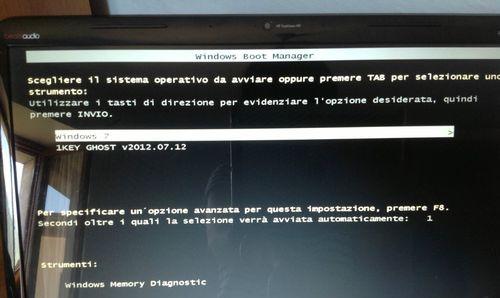
将U盘插入苹果笔记本的USB接口。通常情况下,系统会自动识别U盘,一个外置存储设备的图标会出现在桌面上。对于没有反应的情况,可以尝试重新插拔U盘,或者检查U盘是否有损坏。
如果这是第一次在苹果笔记本上使用U盘,或者之前从未在Mac上使用过,系统可能会提示您需要格式化才能使用。按照指引完成格式化过程,格式一般选择“ExFAT”或者“MS-DOS(FAT)”格式,这两种格式兼容性强,可以在多种操作系统间无缝传输数据。

双击桌面上的U盘图标,打开U盘窗口。在这里,您可以浏览、管理U盘内的文件。
上传文件:
将需要传输的文件拖放到U盘窗口内即可。您也可以选择文件点击右键,选择“复制”,然后打开U盘窗口,点击右键选择“粘贴”来上传文件。
下载文件:
点击U盘内的文件并拖放到Mac的桌面或指定文件夹,或将文件复制到剪贴板后,打开目标文件夹,右键选择“粘贴”完成下载。
在文件传输完毕后,不要直接拔出U盘,应该在系统栏中找到一个名为“安全移除硬件”的图标,选择您的U盘并点击“弹出”,系统会提示U盘已安全移除,此时就可以安全拔出U盘了。
1.如果U盘无法被系统识别,可以尝试重启电脑或者检查U盘是否有损坏。
2.确保文件没有被其他程序打开,否则可能会导致传输中断或失败。
3.如果遇到读写速度慢的问题,确保U盘没有物理损坏,并且在支持的USB3.0端口上使用。
为了提高文件传输效率,苹果笔记本插上U盘后,可以在“系统偏好设置”里,选择“节能器”,然后取消“当电池电量低于”选项下的勾选,这样可以关闭电脑在使用外部电源时的硬盘休眠功能。
苹果笔记本在与U盘交互时,支持的文件格式如下:
FAT32:支持最大文件大小为4GB,兼容所有设备;
ExFAT:无文件大小限制,兼容性好;
NTFS:Windows操作系统常用格式,Mac只能读取,若需写入则需第三方软件支持。
通过本文的介绍,您现在应该已经熟悉了在苹果笔记本上使用U盘进行文件传输的全过程。只要按照步骤操作,并注意一些细节问题,U盘与Mac之间的文件传输就会变得异常简单和快捷。如果您还有任何疑问,欢迎留言讨论,我们将尽快为您提供帮助。
标签: 笔记本电脑
版权声明:本文内容由互联网用户自发贡献,该文观点仅代表作者本人。本站仅提供信息存储空间服务,不拥有所有权,不承担相关法律责任。如发现本站有涉嫌抄袭侵权/违法违规的内容, 请发送邮件至 3561739510@qq.com 举报,一经查实,本站将立刻删除。
相关文章

随着技术的不断进步,笔记本电脑已经成为我们日常工作与生活的一部分。但不幸的是,设备自燃的事件也时有发生,这不仅对用户造成了财产损失,还可能威胁到个人安...
2025-04-11 16 笔记本电脑

笔记本电脑已成为我们工作学习和娱乐的重要工具,而其中的显卡扮演着决定画面质量的关键角色。本文将详细介绍笔记本电脑显卡的安装位置以及如何检查显卡的相关信...
2025-04-10 10 笔记本电脑

在这个信息爆炸迅速发展的时代,苹果笔记本电脑以其出色的系统性能和优雅的设计被广泛使用。作为苹果产品的粉丝,了解如何高效、便捷的截图功能是日常工作和学习...
2025-04-10 14 笔记本电脑

随着科技的不断进步,笔记本电脑已经成为我们生活中不可或缺的电子产品。八寸超薄笔记本电脑以其便携性和高性能吸引了不少消费者的关注。这类笔记本的价格区间是...
2025-04-09 21 笔记本电脑

当我们在谈及笔记本电脑时,标志性的品牌Logo往往第一时间映入眼帘,成为识别不同品牌的直观标志。在众多笔记本电脑品牌中,有一类品牌以其独特的竖线log...
2025-04-09 21 笔记本电脑

投影仪作为一种重要的视听设备,在现代生活、教育、商务等领域扮演着重要角色。滢灿投影仪作为其中的一员,因其出色的性能和用户体验受到许多消费者的青睐。但是...
2025-04-09 18 笔记本电脑